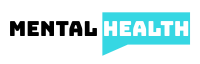38 apper og tilleggsprogrammer som forvandlet produktiviteten min
Apper kan lett overvelde og overstimulere hjernen til noen med oppmerksomhetsproblemer (ADHD eller ADD). Gjennom årene har jeg personlig lastet ned nesten 1000 apper - og lært mye om sant produktivitet langs veien. Her er appene som har funnet et fast sted i verktøykassen min - så vel som hvorfor når du søker etter den "perfekte appen", har du sannsynligvis vært for hard mot deg selv.
Hva er grensene for apper?
Apper er ikke sølvkuler. Det er ingen app som vil løse utfordringene våre. Men det er nettsteder, som Hvis dette, så det og Zapier som kan legge til et bilde i en Dropbox-mappe når noen merker meg på Facebook. Apper gjør noen magiske ting, men hver app, verktøy og kalender krever at vi engasjerer oss i det. To-do-apper gjør det enkelt å fange ideene dine og dele listen med familien eller teamet ditt. Du kan omorganisere elementene, legge dem i kolonner, fargekode dem, legge til bilder og få dem sendt eller sendt til deg. Men ingen oppgaveliste-app vil gjøre oppgaven for deg.
Hvis du vil øke produktiviteten, bør du bruke minst fem minutter på planleggingen av dagen ved begynnelsen av hver dag. Gå gjennom og oppdater planen din fem ganger i løpet av dagen. Det spiller ingen rolle hvilket verktøy du bruker. Du kan bruke papir, en kulejournal, et tørt-slett brett eller en app. Planlegging og gjennomgang av intensjonene dine vil alltid spare deg for tid senere.
Selv når vi trenger å gjøre noe som ikke haster, må vi fange den oppgaven nå. Hvis du vil gjøre det bedre, fortsetter du å lese listen gjennom dagen. Vi må godta det faktum at vi sliter med CRS - Kan ikke huske ting. Når vi godtar det faktum, kan vi lage en handlingsplan for å gjennomgå planene våre.
Jeg ser på kalenderen og oppgavelisten min bokstavelig talt 30 ganger om dagen. Kalenderen min holder seg åpen på en av dataskjermene mine. Ønsker du en ekstra skjerm for kalenderen din? Har du et nettbrett? Skaff deg appen Duett. Det lar deg gjøre nettbrettet eller smarttelefonen din til en annen eller tredje skjerm. Jeg har fire skjermer.
[Du kaster bort tiden. Disse appene kan hjelpe.]
Har du en ubrukt TV? Du kan kanskje også gjøre det til en skjerm. Du trenger en spesiell kabel. Google TV-modellen din og datamaskinmodellen din med uttrykket “andre skjerm.” (Hvis du har barn, spør dem.)
Hvilke apper er best for å administrere en oppgaveliste?
Når det gjelder oppgaveliste-apper, er det mange alternativer. Den gode nyheten, og kanskje den dårlige nyheten, er at du kan bruke så mange du vil. Bytt hver uke eller hver dag for dine daglige gjøremål, hvis du vil. Hvis du vil blande sammen hvor oppgavelisten din for dagen eller uken bor, gå til den. Jeg gjør.
Siden jeg jobber med et team, som krever deling og delegering av oppgaver, bruker jeg asana. Jeg har brukt det i over ett år. Jeg elsker ikke det, men det fungerer bra nok. Med Asana kan du sette opp prosjektene dine på en av to måter - som en liste med overskrifter, eller som tavler, noen ganger referert til som KanBan-tavler. Jeg liker brett fordi de er mer visuelle. Jeg liker også at jeg kan legge til et bilde på tavlen og få en oppgave til å eksistere i mer enn ett prosjekt om gangen. Hvis jeg fullfører det på ett sted, gjenspeiles det andre steder.
Jeg har flere forskjellige prosjekttavler i Asana, og gjør mesteparten av min daglige / ukentlige / månedlige / kvartalsvise og årlige planlegging i styrene også. Prosjektene mine har året i hver overskrift, og hver kolonne har følgende overskrift: "I dag", "Denne uken," “Neste uke”, “Denne måneden”, “Neste måned” og “Dette kvartalet.” Tenk på elementene i hver kolonne som fleksible. Jeg beveger ting frem og tilbake hele tiden. Med dette oppsettet kan jeg se trærne og skogen på samme tid. Og som med kalenderen min, gjennomgår og oppdaterer jeg Asana mange ganger om dagen.
[Som en personlig trener for hjernen din]
Et annet verktøy, lik Asana, er Trello, som lar styrene grensesnitt. Disse grensesnittene er som digitale notekort som du kan flytte mellom kolonner. Du kan ikke gå galt med noen av disse. Husk at du må gjøre oppgaven.
Hvilke kalenderapper fungerer for ADHD-hjerner?
Det har ikke noe å si om kalenderen din er online eller på papir. Det som betyr noe er at du bruker det, du tar det med deg og ser på det hver dag. Hold det ute, og hold det åpent. Kalenderen din er din venn.
Jeg er en strømbruker på nettet. Jeg bruker iCal, som snakker med Google Kalender, med min kones iCal og til min online avtaleplanlegger, ScheduleOnce. På iMac bruker jeg iCal, men jeg bruker Google Kalendere som importeres til iCal. På min iPhone og nettbrett bruker jeg Kalendere 5.
På samme måte som jeg ikke vil anbefale å gjøre lørdag New York Times kryssord i penn, ville jeg skrevet på papir kalenderen min i blyant. Kalenderen vår og oppgavelistene gir oss fleksibilitet. Ingen får alt på oppgavelisten gjort. Hvis du viser noe, men det ikke blir gjort, kan du finne en annen tid i kalenderen for å gjøre det.
Hvordan sette opp systemer kan forbedre produktiviteten din
En stor leksjon jeg har lært som en produktivitetsnerd, har kommet fra bøker Utsett med formål, E-Myth, og THE ONE Thing. Jeg lærte verdien og kraften i systematisering. Hvis det tar meg fem minutter å svare på en e-post, og jeg svarer på 10 e-poster per dag, hver dag, har jeg det bedre å bruke to timer rett på et e-post svar hvis jeg kan systematisere den. Mitt favorittverktøy for ting som dette er TextExpander. Det lar deg lage din egen snarveikode, og når du skriver den koden, utvides den til en større tekststreng. Du kan lage maler med utfyllingsemner, rullegardinmenyer og lignende. Det er litt av en læringskurve, men i henhold til brukerstatistikken min har jeg spart 40 timers arbeid.
Beste e-post-apper
E-postinnboksen din er en liste over andre menneskers prioriteringer. Å si at jeg ikke liker e-post er en underdrivelse. Vi får for mye av det. Så mye som jeg misliker telefonen, fra et tidseffektivt synspunkt, ville mange av e-postene vi sender eller svarer på være raskere å håndtere på telefonen.
Angi et tidspunkt for å sjekke, behandle og svare på e-posten din. Ikke gjør dette første om morgenen. Av hensyn til hjernen din, slå av e-postvarslene. Hvis sjefen din krever at du holder dem på, kan det være verdt å ha en samtale om det.
Du vil ikke gå glipp av noen viktige e-poster, så sett opp e-postfilter. E-postfiltre hjelper deg med å identifisere prioriterte e-poster, i tillegg til nyhetsbrev, spam og mindre viktig e-post. Jeg skal ikke forklare hvordan jeg gjør det her, men det er et lite nettsted som heter YouTube som kan vise deg hvordan. Søk etter e-postfiltre og e-postleverandøren din (Gmail / Yahoo / Outlook), så finner du videoer om hvordan du gjør dette. En fyr som heter Steve Dotto har massevis av flotte teknologivideoer.
Et annet verktøy for å håndtere e-post heter unroll.me. Appen vil rulle alle e-post nyhetsbrevene dine til en daglig eller ukentlig oppdatering. Det lar deg også melde deg av e-postmeldinger du ikke lenger ønsker.
Det siste verktøyet for e-post er for Gmail. Det heter Innboks. Du kan slumre en e-post og få den til å vises øverst i innboksen etter tid eller sted. Hvis jeg ser at jeg mottok en viktig e-post som jeg trenger å svare på når jeg kommer til kontoret mitt, vil jeg snooze den basert på plassering. Andre apper gjør dette også, så hvis du ikke er Gmail-bruker, kan du logge deg på app store og se om e-postleverandøren din har denne funksjonen. Det er en ekte hjelp å sende e-postgjuggere.
Hvilke apper deler, lagrer og lagrer e-post?
Dropbox gjør det enkelt å lagre, dele og lagre filer, og de rullet ut en ny funksjon som heter Smart Sync. Alle filene dine ser ut som om de er på datamaskinen din, men de lever faktisk i skyen. Dette er nyttig når du har mer enn to terabyte filer, og du jobber på flere datamaskiner.
Jeg kjenner folk som bruker fem forskjellige gratis skyprogrammer, fordi de ikke vil betale for fillagring. Hvis du kan gjøre det, mer kraft til deg. Men jeg har ennå ikke møtt noen med ADHD som kan følge med på hva som går dit.
Kan apper forbedre skrivingen min?
Sønnen min er seks år gammel. Han er meget begavet og er en fantastisk stavemåter. Det får han ikke fra meg. Grammarly er en nettplugin som hjelper til med stavekontroll og grammatikk når du skriver online. Hvis du ofte forveksler "da" med "enn", vil Grammarly fortelle deg. Hvis du trenger komma, eller bruker en unødvendig, vil Grammarly også se det.
Apper som hjelper deg å holde deg i oppgave
Jeg hadde ikke planer om å skrive om hodetelefoner, men da jeg tenkte på hvilken teknologi jeg er avhengig av, bestemte jeg meg for å ta den med. Før jeg kjøpte min Bose QuietComfort 35 støydempende hodetelefoner, Jeg hadde handlet etter hodetelefoner i et helt år. Jeg så på disse hodetelefonene med en prislapp på $ 400 som en luksus, selv om jeg bruker dem det meste av dagen. Jeg bruker dem til podcasting og coachinggruppene mine på nettet. Jeg visste ikke hvor mye disse hodetelefonene ville eliminere auditive distraksjoner. Du kjenner ordtaket, “En gang en luksus, nå en nødvendighet”? Bose-hodetelefonene mine har blitt det. Hvis de var tapt eller ødelagte, ville jeg ikke tenkt to ganger på å erstatte dem.
Hvilke apper kan oppdatere ADHD-hjernen?
Å komme til sengs på det tiltenkte tidspunktet mitt har vært en livslang kamp. Problemet med å legge seg for sent kommer når den alarmen går. Hvis vi er i en dyp søvnfase når alarmen går, vil vi være tøffe de første timene av dagen. Vi går gjennom dagen i en hjernetåke, og når vi ønsker å avvikle for kvelden, våkner hjernen vår, og syklusen fortsetter.
Jeg kaller det ”ADHD-produktivitetssyklusen”: Vi holder oss sent oppe for å fullføre arbeidet, så vi er slitne og har problemer med å fokusere dagen etter, så vi holder oss sent oppe for å fullføre arbeidet.
De Sovesyklus app gir oss en måte å avbryte dette mønsteret. Appen bestemmer kvaliteten på søvnen vår ved å bruke akselerometeret inne i smarttelefonen. Den intelligente alarmfunksjonen vil vekke deg basert på søvnfasen. Hvis du må våkne klokka 7, vil Sleep Cycle vekke deg innen et 20-30 minutters vindu basert på din letteste søvnfase. Jeg har brukt denne appen i tre år, og jeg elsker den.
Hvordan kan jeg være i tide til møter?
Neste møte for Mac OS er en liten widget som bor øverst til høyre på skjermen nær klokken og WiFi-baren. Den lar deg vite hvor lang tid du har til neste møte. Det synkroniseres med Google Kalender og iCal. Hvis møtet ditt starter om to minutter, vil det fortelle deg at møtet ditt er nå, noe som er veldig nyttig. Du kan slå av varslene på datamaskinen din, og ikke gå glipp av neste møte.
Jeg elsker teknologi, å være produktiv og lære nye ting. Som en dreven, nysgjerrig, vekstsynt person, som har ADHD og har lært å se fiasko som tilbakemelding, kan jeg si dette: Stien til et flott liv er ikke lett. Det er ingen app som kan koble til ADHD-hjernen vår. Men hvis vi holder oss nysgjerrige, har medfølelse med oss selv og fokuserer på trinnvis vekst, kan vi leve fantastiske liv. Det kan være vanskelig, men det er OK. Vi kan gjøre vanskelige ting.
Tillegg som forbedrer Google Chrome
Hvis du bruker Google Chrome, er det det en app-butikk som har mange nyttige widgeter, apper og utvidelser for det. Her er hva lytterne til podcasten min (ADHD reWired) si at de bruker:
Passordledere
- 1Password
- Lastpass
Skrive / Grammatikk / kommunikasjon
- Boomerang og Boomerang-kalender. To Gmail-plugin-moduler som sporer e-post og planlegger møter i e-posten din.
- Grammarly (se ovenfor).
- Snap & les universal. Tekstleser som forenkler ordforrådet, oversetter tekst, leser utilgjengelig tekst.
Redusere distraksjoner / Øke fokus
- momentum. En hjemmeskjerm som spør: "Hva er hovedmålet ditt for dagen?" Hvis du svarer, vil det minne deg om det målet hver gang du åpner en ny fane.
- Blokkering av nyhetsfeed på Facebook
- AdBlock
- uBlock Origin. Når Internett er tregt, vil dette frigjøre båndbredden som annonsene tar opp.
Behandle for mange åpne faner
Det er mange gode Chrome-utvidelser for dette vanlige ADHD-problemet:
- OneTab. Blir kvitt ekstra faner.
- Session Buddy. 100 nettleserfaner? De er historie!
- The Great Suspender. Laster av nettleserfanene, slik at de ikke kan tygge opp mange minne. Et enkelt museklikk laster siden på nytt.
- Toby. En utvidelse for tabulatorstyring.
Distraksjonsfri lesing
- CleanPrint. Det lar deg skrive ut en tekstversjon av en online artikkel. Ingen bilder. Ingen annonser.
Holde oversikt over arbeidet ditt
- løpssperre. Deaktiver backspace-knappen fra å aktivere nettleseren for å gå til en forrige side. Hvis du har mistet arbeidet med å fylle ut et online skjema fordi backspace fikk deg til å gå tilbake, er dette en flott utvidelse.
- Pomodoro Timer
- Pomodoro-assistent
Organisering av artikler og nettsteder for senere
- Lomme. Lagrer websider.
- Evernote. Gjør det enkelt å fange og lagre artikler fra websider.
Hvordan gjøre oppgavene dine tydeligere og mer håndterbare
Se på oppgavelisten din. Finn oppgavene du skrev ned som substantiv, og legg verb til dem. Hvis du for eksempel skrev "lege" på listen din, hva er den faktiske oppgaven som er underforstått? Trenger du å ringe legen din? Trenger du å finne en lege? Min oppgave vil si: “Ring Dr. Goldberg, på 555-555-5555, for å planlegge en årlig fysisk og spørre om jeg trenger laboratoriearbeid. Etter at avtalen er planlagt, kan du planlegge laboratorier. ”Jeg er den spesifikke. Prøv det. Du kan finne ut at appen ikke har vært problemet. Det er slik at når du ser "lege" på listen din, vet du ikke hva ditt første skritt skal være.
[De organiserte verktøyene du ikke burde leve uten]
Oppdatert 18. oktober 2019
Siden 1998 har millioner av foreldre og voksne klarert ADDitudes ekspertveiledning og støtte for å leve bedre med ADHD og tilhørende psykiske helsetilstander. Vårt oppdrag er å være din pålitelige rådgiver, en urokkelig kilde til forståelse og veiledning langs veien til velvære.
Få en gratis utgave og gratis ADDitude eBook, og spar 42% av dekkprisen.